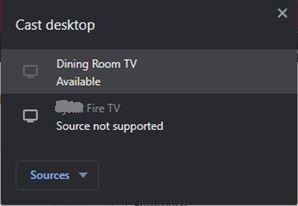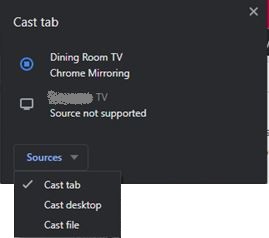Truyền trực tuyến các chương trình TV và nhạc từ điện thoại thông minh hoặc máy tính bảng của bạn thật tuyệt - và Chromecast được thiết kế để làm gì - nhưng bạn cũng có thể sử dụng Chromecast để truyền trực tuyến nội dung từ PC hoặc máy tính xách tay của mình.

Một số điều làm cho Chromecast vượt trội hơn so với các phương pháp phát trực tuyến khác. Một là bạn không cần phải mua bất kỳ loại cáp chuyển đổi HDMI đặc biệt nào. Một điều khác làm cho Chromecast trở nên tuyệt vời là bạn có thể mang nó đi bất cứ đâu. Và cuối cùng, Chromecast cho phép bạn thiết lập các tính năng Chế độ khách tuyệt vời cho các bài thuyết trình và những thứ tương tự.
Kể từ khi ra mắt, Chromecast đã phát triển cả về mức độ phổ biến và khả năng tương thích. Trong bài viết này, chúng ta sẽ thảo luận về cách bạn có thể truyền nội dung từ PC hoặc máy tính xách tay sang thiết bị Chromecast của mình.
Thiết lập Chromecast và PC của bạn
Để bắt đầu, chúng tôi sẽ đề cập đến một số công việc cơ bản mà bạn cần làm trước khi thực hiện công việc này và không, nó không yêu cầu bất kỳ thiết bị chuyên dụng nào. Chỉ cần một trình duyệt web, tiện ích mở rộng và kết nối Wi-Fi tốt.
Các trình duyệt và tiện ích mở rộng để sử dụng PC của bạn với Chromecast
Đầu tiên, có thể dễ dàng thực hiện việc này hơn từ Google Chrome vì Chromecast là thiết bị của Google, nhưng bạn có thể nghiên cứu một tiện ích mở rộng cho Mozilla Firefox hoặc một trình duyệt khác để thực hiện điều này.
Nếu bạn đang sử dụng Chrome, chỉ cần nhấn vào biểu tượng menu ở góc trên bên phải (đó là ba chấm dọc hoặc biểu tượng mũi tên tùy thuộc vào việc trình duyệt có được cập nhật hay không), sau đó nhấp chuột phải vào Dàn diễn viên.

Bây giờ, bạn sẽ thấy nút truyền vĩnh viễn ở góc trên bên phải của Chrome.
Thiết lập Chromecast
Sau khi bạn có biểu tượng truyền sẵn sàng hoạt động, đã đến lúc kiểm tra kết nối Internet của bạn. Để ghép nối PC hoặc máy tính xách tay với thiết bị Chromecast của bạn, chúng cần phải kết nối với cùng một mạng Wi-Fi. Mặc dù điều này có vẻ đơn giản nhưng hãy lưu ý rằng nhiều bộ định tuyến cung cấp nhiều băng tần, vì vậy hãy đảm bảo cả hai thiết bị đều được kết nối với băng tần 2.4Ghz hoặc 5Ghz.
Từ điện thoại thông minh hoặc máy tính bảng của bạn, hãy mở Ứng dụng Google Home. Gõ vào Cài đặt và sau đó nhấn vào Mạng wifi. Bây giờ bạn có thể kết nối nó với băng tần internet bạn muốn sử dụng.

Lưu ý: Bạn có thể cần quên mạng hiện có để kết nối với mạng mới.
Bây giờ, bạn cần kết nối PC hoặc máy tính xách tay của mình với cùng một mạng. Chỉ cần nhấp vào biểu tượng Mạng ở góc dưới bên phải của màn hình và danh sách các mạng khả dụng sẽ xuất hiện. Nhấp vào thông tin bạn đã sử dụng trong Ứng dụng Google Home và nhập bất kỳ thông tin bảo mật cần thiết nào.
Thực hiện các tác vụ này trước khi thử kết nối sẽ giúp bạn tránh được cả sự thất vọng và lỗi kết nối.
Cách sử dụng Chromecast trên PC hoặc máy tính xách tay của bạn
Đối với các dịch vụ như Netflix và Spotify, quy trình giống như trên điện thoại hoặc máy tính bảng của bạn: Chỉ cần nhấp vào Dàn diễn viên biểu tượng mà chúng tôi đã xem xét ở trên.
Tuy nhiên, ngay cả khi không có khả năng tương thích với Truyền trong trình phát video, bạn vẫn có thể sử dụng Chromecast của mình để phát trực tuyến nội dung và có một số cách để thực hiện việc này.
Cách dễ nhất là phát trực tuyến một tab từ trình duyệt Internet Chrome. Tab này có thể chứa video, âm thanh, hình ảnh - bạn thậm chí có thể sử dụng nó để phản chiếu bản trình bày trong trường hợp khẩn cấp. Nói cách khác là bất cứ thứ gì trên internet.
Đây là cách thực hiện:
- Khởi động trình duyệt Chrome của bạn và cài đặt tiện ích mở rộng Google Cast từ Cửa hàng Chrome trực tuyến.

- Nhấp vào biểu tượng Google Cast ở bên phải thanh địa chỉ và chọn Chromecast của bạn từ danh sách. Bây giờ tab sẽ xuất hiện trên TV.
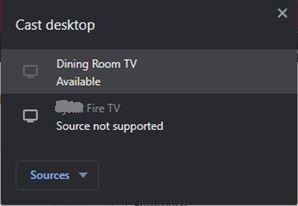
- Bạn có thể truyền từ tab khác bất kỳ lúc nào bằng cách nhấp vào Dàn diễn viên mở rộng và lựa chọn Truyền tab nàyvà kết thúc bằng cách chọn Dừng truyền.
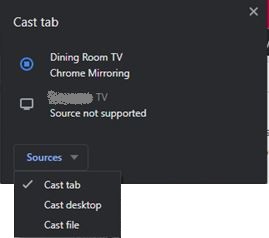
- Thậm chí, bạn có thể phát trực tuyến tệp video được lưu trữ trên PC hoặc máy tính xách tay của mình, chỉ bằng cách kéo tệp đó vào tab Chrome và nhấp vào nút toàn màn hình trên trình phát video để lấp đầy màn hình TV của bạn.
Ngay sau khi bạn hoàn thành các bước này, quá trình phản chiếu sẽ bắt đầu. Điều này có nghĩa là không còn việc gì phải làm, nội dung của bạn sẽ tự động hiển thị.
Phải làm gì nếu máy tính của bạn không kết nối
Nếu Chromecast của bạn không hiển thị trên máy tính của bạn thì có thể là do kết nối Internet của bạn trên một trong hai thiết bị là thủ phạm.
Chỉ cần sử dụng Ứng dụng Google Home và biểu tượng mạng trên máy tính của bạn để đảm bảo cả hai đều được kết nối với cùng một kết nối Wi-Fi. Điều này thường khắc phục mọi sự cố từ thiết bị không hiển thị thành lỗi ghép nối không thành công.
Tuy nhiên, nếu không, bạn sẽ cần phải đặt lại bộ định tuyến của mình. Tùy thuộc vào nhà sản xuất bộ định tuyến của bạn, có thể có một nút đặt lại lỗ ghim nhỏ. Nếu vậy, hãy sử dụng một vật mỏng như bông tai để ấn và giữ nút trong 10 giây. Hãy để bộ định tuyến đặt lại và kết nối lại.
Sự cố Chromecast của bạn cũng có thể là do kết nối nguồn của bạn. Nói chung, điều này dễ dàng phát hiện vì Chromecast của bạn sẽ không bật nếu không có nguồn. Tuy nhiên, nếu PC hoặc máy tính xách tay của bạn không tìm thấy thiết bị của bạn, hãy kiểm tra kết nối có dây và đảm bảo Chromecast của bạn đã được bật nguồn.
Chromecast và PC
Nếu bạn có Wi-Fi và một máy tính tương đối hiện đại, thì bạn sẽ có thể kết nối với Chromecast từ PC của mình mà không gặp bất kỳ sự cố nào. Với một vài lần nhấn và nhấp, bạn có thể nhanh chóng kết nối và phát trực tuyến giữa PC hoặc máy tính xách tay và thiết bị Chromecast.
Bạn có gặp sự cố nào khi thiết lập PC và Chromecast của mình không? Chia sẻ suy nghĩ và kinh nghiệm của bạn về việc sử dụng Chromecast bên dưới.